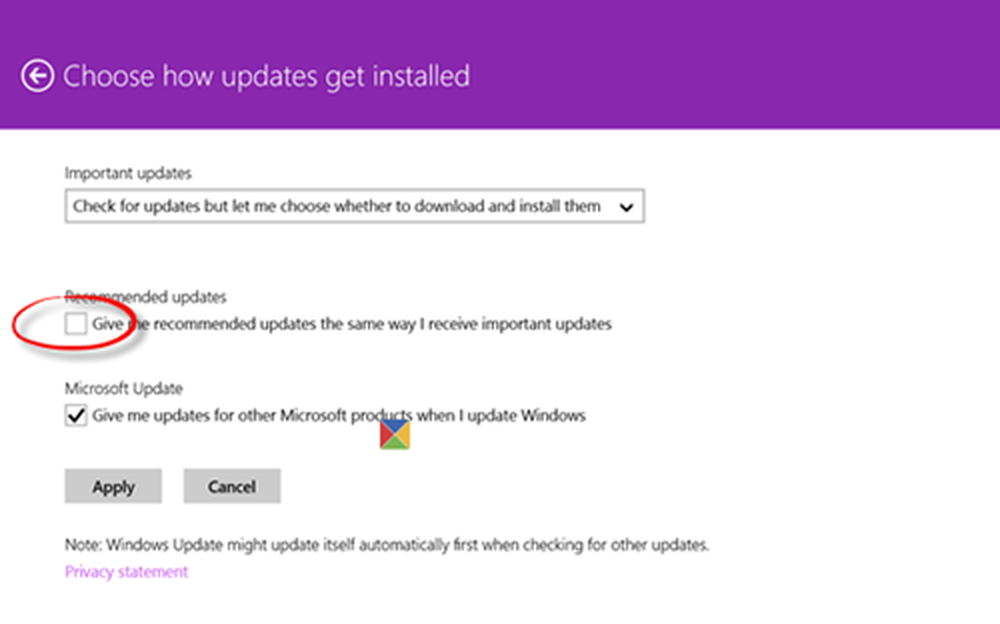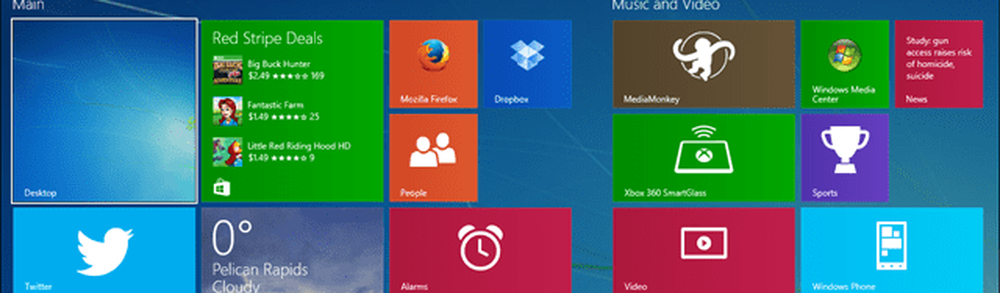Hur säkerhetskopieras och få din iPhone och iPad klar för iOS 11

En ny Fil-app tillhandahåller också för första gången inbyggd filhantering på Apples enheter, inte bara från Apple utan även leverantörer från tredje part som OneDrive, Dropbox, Box och Google. Ett förbättrat Control Center introducerar ett widgetbaserat gränssnitt, vilket ger omedelbar interaktion för att ändra inställningar i flygningen. Så det här är en lockande utgåva som du vill uppgradera till genast. Inte bara på grund av funktionerna, men precis som med Windows 10, är säkerhetsfördelarna en viktig del av att vara aktuell.
Kontrollera enhetskompatibilitet innan du installerar iOS 11 på din iPhone och iPad
Tidigare i år introducerade Apple sitt nya filsystem som heter APFS med 10.3-utgåvan. Så, om din enhet redan kör den senaste iOS 10-utgåvan, har en stor del av förbättringarna under huven redan gjorts. Användare bör vara medvetna om att iOS 11 släpper stöd för 32-bitars apps. Om det finns appar som du fortfarande är beroende av kanske du vill avstå från att uppgradera eller hitta ett alternativ. Om du vill veta om dina appar är kompatibla öppnar du Inställningar> Allmänt> Om> Program.
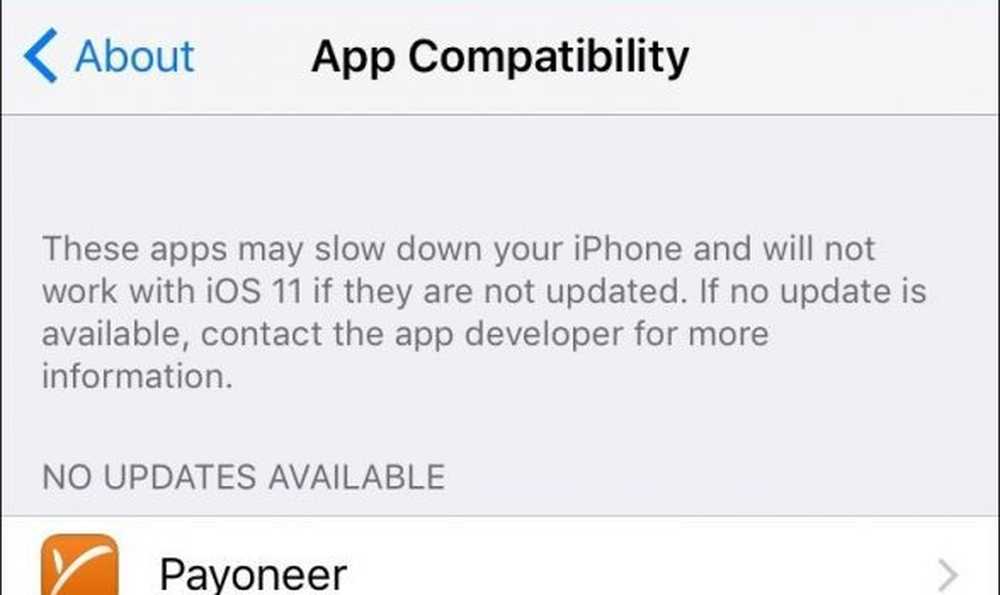
Det första du bör ta reda på är om din enhet stöder iOS 11. Nedan följer en lista över enheter som stöds.
| iPhone | iPad | iPod |
| iPhone 7 / Plus | 12,9-tums iPad Pro | iPod touch (6: e generationen) |
| iPhone 6s / Plus | 10,5-tums iPad Pro | |
| iPhone 6 / Plus | 9,7-tums iPad Pro | |
| iPhone SE | iPad Air 2 | |
| iPhone 5s | Ipad Air | |
| iPad (5: e generationen) | ||
| iPad mini 4 | ||
| iPad mini 3 | ||
| iPad mini 2 |
Även om det inte krävs, kan du utföra andra uppgifter, till exempel att dina Apple-enheter uppdateras tillsammans med de senaste uppdateringarna för dina appar. Efter att ha bestämt kompatibiliteten, fortsätt för att starta iTunes, anslut enheten och navigera sedan till Sammanställningsfönstret i iTunes-fönstret. Bläddra ner till Backup-sektionen, välj det andra alternativet Den här datorn, klicka sedan på Säkerhetskopiera nu. Klicka på Apply Apply then Done när säkerhetskopieringen är klar.
Om du vill återställa enheten till en tidigare version av iOS, välj den sammanfattande rutan och klicka sedan på Återställa säkerhetskopia för att återgå till en tidigare version av iOS.

Gratis upprymme
iTunes har en otrevlig vana att hålla super gamla backups. Kontrollera din iTunes-mapp direkt för att radera gamla föråldrade säkerhetskopior.Kom ihåg att regelbundet kontrollera din backupstatus i iTunes. De brukar använda mycket utrymme, så du kanske vill ta bort det efter ett tag om enheten fungerar bra med iOS 11. För att göra det klickar du på Arkivmeny> Inställningar> Enheter fliken, välj din säkerhetskopia, klicka Ta bort säkerhetskopiering då OK.
Innan du uppgraderar till iOS 11 bör du kontrollera om du har tillräckligt med ledigt utrymme på enheten. Detta är särskilt viktigt för användare med 16 GB-enheter. IOS-uppgraderingar tar normalt upp ett par speluppspelningar, så om du är som jag och alltid har lite utrymme, kolla in vår tidigare artikel som täcker hur du frigör utrymme på din iPhone eller iPad.
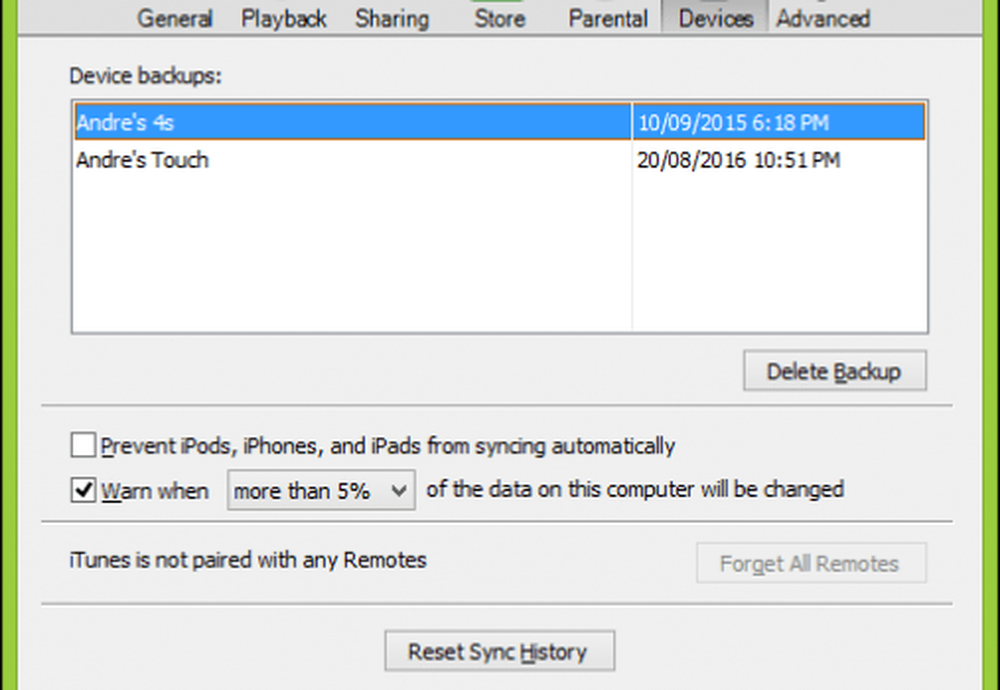
Installera iOS 11
Du kan inte uppdatera till iOS på en mobilanslutning, så byt till ett Wi-Fi-nätverk först, öppna Inställningar> Allmänt> Programuppdatering, tryck sedan på Ladda ner och installera. När nedladdningen är klar kommer du att bli ombedd att ange ditt lösenord. Om du vill kan du installera uppdateringen vid ett senare tillfälle om du använder enheten för tillfället. Den tid det tar för att slutföra uppgraderingen varierar, men kan vara var som helst mellan 20 och 30 minuter. Förvänta att se ett par omstartas under denna process.
Om du föredrar att uppdatera via iTunes, anslut enheten och klicka sedan på Sök efter uppdatering knappen på sidan Sammanfattning. Det är faktiskt en tillförlitligare uppgradering om du befinner dig på ett spottigt Wi-Fi-nätverk.

Ska du uppgradera?
Funktionerna är bara för bra att passera: förbättrat Control Center, Fil App, Screen Recorder, bättre Notes app, QR Code Scanner bara för att nämna några. Om du säger att om du använder en äldre enhet, till exempel en iPhone 5 eller en iPhone 6, kanske du vill vänta och se om andra användare kan få problem.
En annan sak som jag borde påpeka-några funktioner blir slutna med iOS 11 Upgrade. Till exempel är 3D Touch App Switching introducerad med 6s inte längre tillgänglig. Så om du gillar den funktionen kanske du vill hänga på iOS 10 lite längre. Så småningom måste du säga adjö för att hålla enheten uppdaterad och säker.
Låt oss veta vad som är några av dina favoritfunktioner i det nya i den nya versionen. Hur var uppgraderingsprocessen också? Släpp en rad i kommentarerna.